こんにちは、sho-designです。
Apple Watchを使い始めて、およそ半年が過ぎました。
時間を見るのはもちろん、
- Apple Payを活用した決済
- ワークアウト時の計測
- 料理をする時のキッチンタイマー
- 集合写真を撮る時のリモートシャッター
- 天気予報の確認
といった機能を活用し、日々の生活に欠かせないアイテムとなっております!
ただ、個人的な時計の設定方法なのですが、、、
「長針をわざと5分早める」という、アナログ時計からやっている自分ルールがあるんです。
これは遅刻を予防する効果や、準備時に気持ちを落ち着かせるといった効果が。(個人的感覚)
家の時計も全て5分早めておりますが、実際にこの設定をしてから、時間に余裕を持って行動する事ができるようになったと思います。
で、Apple Watchでもその設定をしたいと思っていたところ、意図的に時間を早める設定を見つけました。
その設定方法をご紹介したいと思います。
この記事の目次
Apple Watchで時計の時間を早める設定方法

まずはApple Watchの時間を確認。
ネットワークに繋がっているので、自動的に正しい時間が表示されるようになっています。
なので、MacもApple Watchも正確な時間が表示されています。
Apple Watchの設定を開く
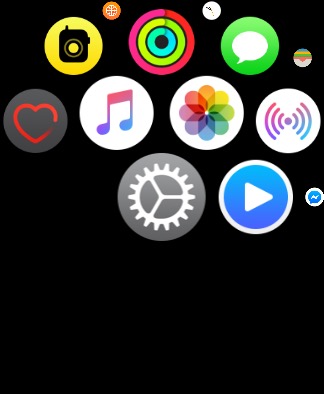
デジタルクラウンを押すと、アプリの選択画面が表示されます。
Apple製品ではおなじみの、歯車マークの「設定」をタップして開きます。
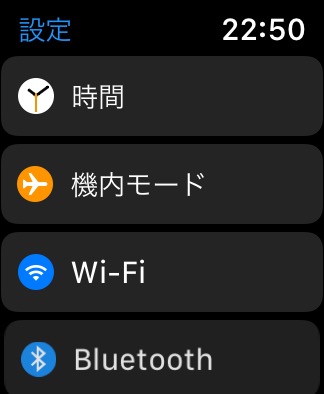
「設定」を開くと、一番上に「時間」という項目があるので、そちらをタップします。
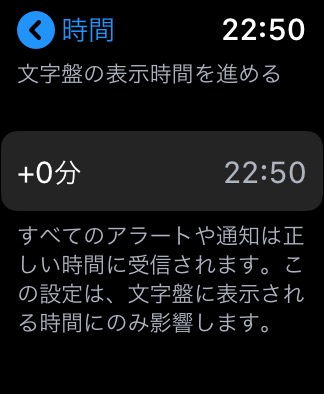
すると、「文字盤の表示時間を進める」というメニューがあるので、そこから時間を設定していきます。

進める時間を設定できるので、ここから設定していきます。
ちょっとわかりにくかったのですが、画面をタップではなく、デジタルクラウンを回して時間調整をします。
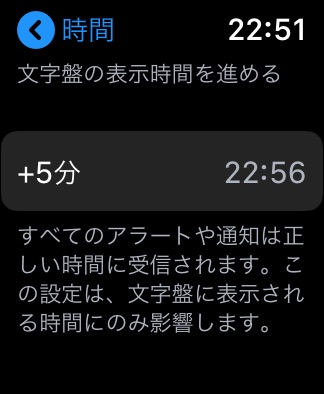
これでプラス5分の設定が完了です!
実際に時計の時間とMacの時間を照らし合わせてみます。

Macの方は22時51分を表示していますが、Apple Watchでは22時56分を表示していますね。
ちゃんと5分早めての表示設定が出来ています ^^
時間を早める設定をした後の、3つの注意点
アラームや通知は、本来の時間通りに通知される
時計の針を早めても、目覚ましのアラームやスケジュールの通知は、本来の時間どおりに作動します。
なので、早めに通知されたい場合は、設定時に時間指定をする必要があります。
この辺も設定で選択できると良いんですけどね ^^;
時間を遅く表示させることは出来ない
時間を早めて表示させることは出来ますが、逆に遅く表示させるのは出来ないようです。
試しに設定でデジタルクラウンを反対に回してみましたが、マイナスには設定できませんでした。
まぁ特に需要がないかとは思いますが 笑
トップの文字盤だけに設定されて、その他の画面は本来の時間が表示される
この時間を早めさせる設定は、トップ画像の文字盤にだけ適用されます。
その他、違う画面に移って右上に表示されるデジタルの時刻は、本来の時間が表示されるようになっています。
慣れるまではちょっと混乱しそうですが、正しい時間を見て判断すると、逆に遅刻してしまいそうです ^^;
Apple Watchで時計の時間を早める設定方法 まとめ
時間を早める設定は、ずっと時計でやっていたことだったので、Apple Watchでこの設定が出来るとは思っていませんでした 笑
自分ではスタンダードになっていましたが、他の人にも需要のある設定なんですかね?
とはいえ、Apple製品は探せば色んな設定が用意されているので、それらを探し当てるのも一つの楽しみではあります 笑
「ちょっとこういう設定をしたいなー」と思ったら、「設定」の画面をいろいろと探してみると、実は出来ることがあったりします。
「迷ったらとりあえず設定を見る」という癖をつけてみても良いかもしれませんね ^^




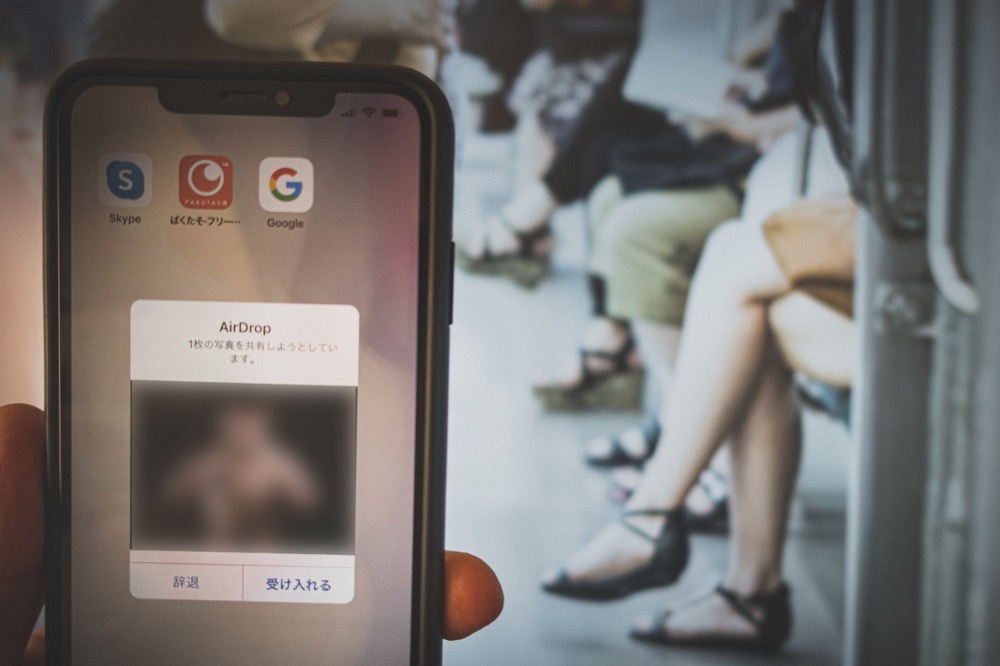


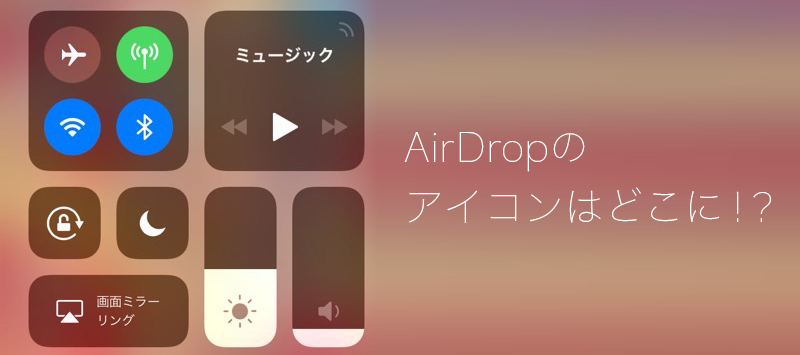
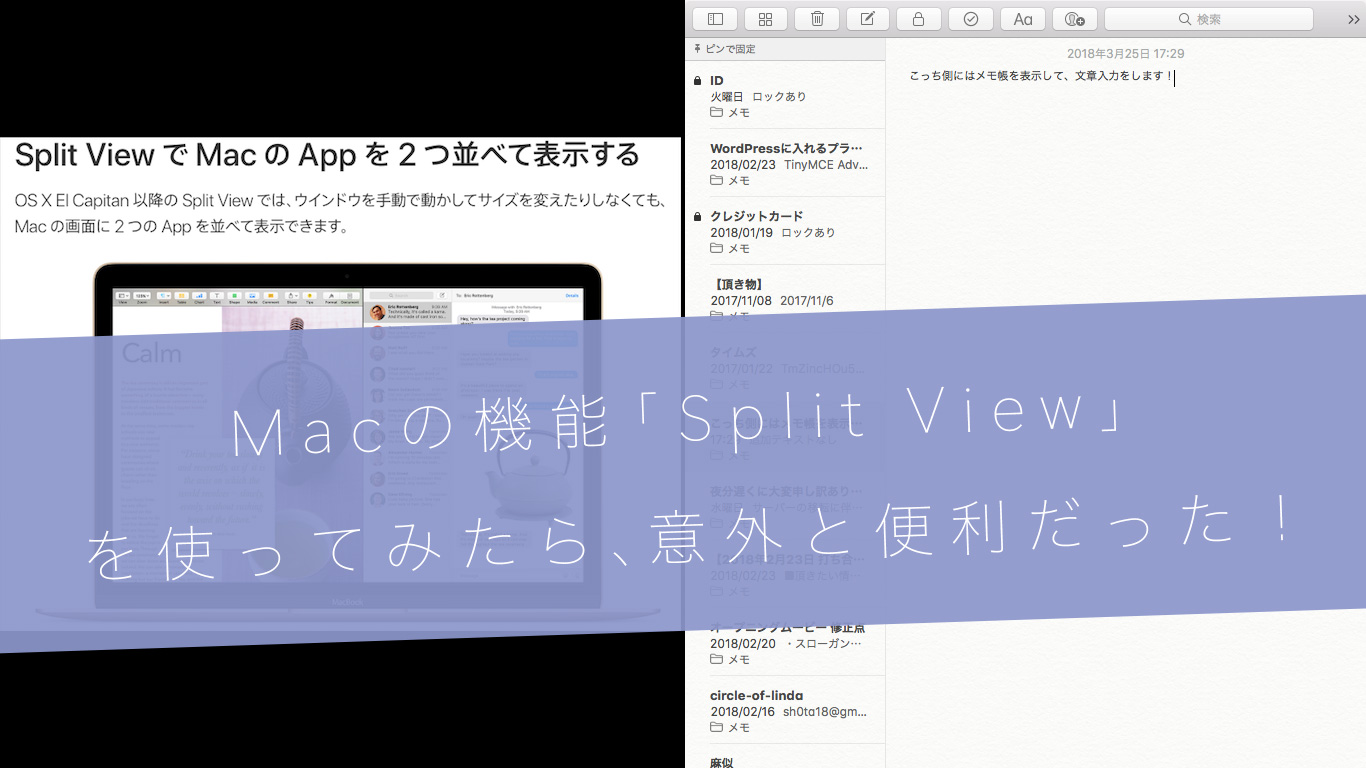


コメントを残す